win7如何取消锁住电脑的密码?
摘要:很多人会把自己的电脑锁起来,但是不知道如何把密码取消,下面就教大家如何将密码取消,有需要的朋友可以参考本文,来看看吧!步骤1、首先打开我们的...
很多人会把自己的电脑锁起来,但是不知道如何把密码取消,下面就教大家如何将密码取消,有需要的朋友可以参考本文,来看看吧!
步骤
1、首先打开我们的‘控制面板’
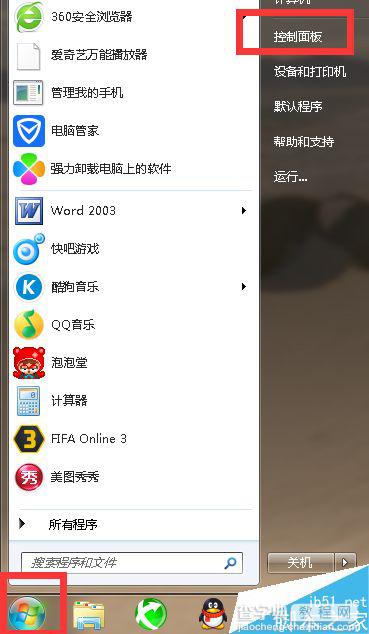
2、选择‘用户账户和家庭安全’,如图
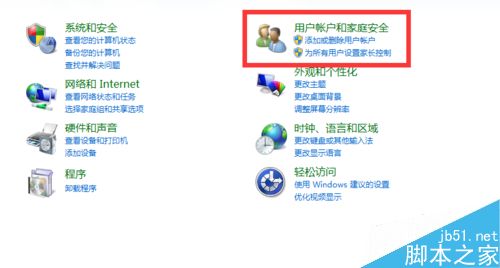
3、点击‘更改Windows密码’,如图
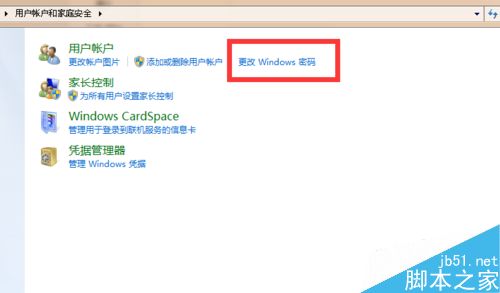
4、然后我们可以看到‘删除密码’点击进入,如图
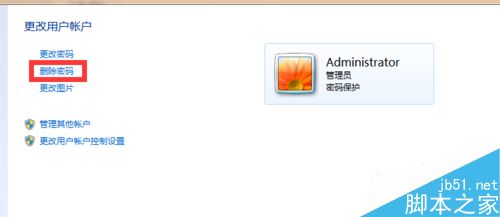
5、输入我们当前的密码,然后点击‘删除密码’如图
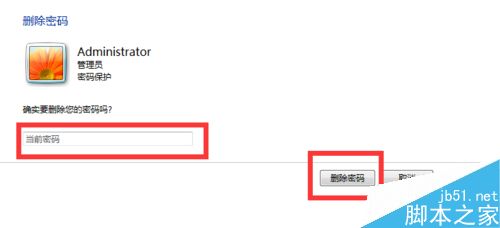
6、删除密码后,是没有显示‘删除密码’的,如图
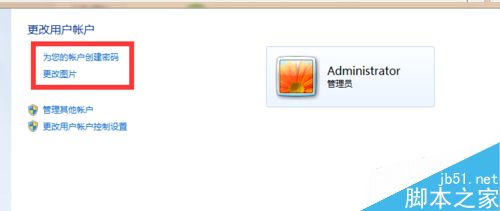
以上就是win7如何取消锁住电脑的密码方法介绍,操作很简单的,大家学会了吗?希望这篇文章能对大家有所帮助!
【win7如何取消锁住电脑的密码?】相关文章:
★ win10如何取消隐藏文件?win10取消隐藏文件夹的方法
